Je hebt een mooie website of applicatie gebouwd en wil dit graag uploaden naar jouw aangekochte domeinnaam en hosting pakket. Dat kan! Er zijn verschillende manieren om jouw website op het hosting pakket bij Vimexx te uploaden, maar wij adviseren je dit altijd via FTP te doen. Dit is een protocol wat een beetje werkt als Windows verkenner waarmee je via een sleep methode de bestanden naar het juiste mapje op het pakket (de FTP) kunt uploaden. Via onderstaande stappen leggen we je uit hoe jij jouw website kan uploaden:
Stap 1: Download het FTP programma Filezilla
We beginnen met het downloaden van het FTP programma Filezilla. Hiermee gaan we straks verbinden naar onze eigen FTP server en bestanden uploaden naar je eigen webhosting pakket. Filezilla is er voor elk besturingssysteem, zoals Windows, Mac OSX en Linux. De laatste versie van Filezilla is te downloaden vanaf hun eigen website, welke je kan bereiken via onderstaande link:
Download nu via: https://filezilla-project.org/download.php?type=cl...
Zodra je Filezilla gedownload hebt, kun je het installeren via de installatie wizard. Hier komen verder geen specifieke opties of configuraties naar voren waardoor je in de meeste gevallen simpel de wizard kunt doorlopen en volgende kunt klikken. Eenmaal geinstalleerd open je het FTP programma Filezilla.
Stap 2: Verbind met de FTP server
We hebben het FTP programma Filezilla geïnstalleerd op onze computer in deze handleiding. We hebben het programma nu ook geopend en dat betekend dat we gaan verbinden naar de FTP server die we gekregen hebben bij het hosting pakket bij Vimexx.
Wat zijn mijn login gegevens van de FTP server?
Na het aanschaffen van je eigen webhosting pakket, heb je een email gehad met alle gegevens van het hostingpakket. Hierin staat onder andere de hostname of het adres, een gebruikersnaam en een wachtwoord vermeld. Deze voer je bovenaan in Filezilla in, zoals je ziet in het voorbeeld hieronder. Bij poort gebruiken we poort 21. Vervolgens klik je op verbinden.

Als jouw gebruikersnaam en wachtwoord kloppen, log je succesvol in en zie je een soortgelijk scherm als het voorbeeld hieronder. Dit betekend dat jij succesvol verbonden bent met jouw eigen FTP server via Filezilla.

Stap 3: Upload jouw website naar de FTP server
Nu we verbonden zijn, gaan we onze eigen gebouwde website uploaden die we op onze computer hebben staan. In dit voorbeeld ga ik de website uploaden op het gratis subdomein wat altijd inbegrepen is bij ieder webhosting pakket. Je kan hier uiteraard voor kiezen om een ander domein te kiezen die je ziet in het mapje domains.
Ga naar de map domains toe
Ik start door op de map "Domains" te klikken. Hierin staan altijd alle domeinen vermeld die jij toegevoegd hebt binnen DirectAdmin. Elk domein heeft altijd zijn eigen website mapje zodat je zo per domeinnaam een eigen website kunt uploaden. Als ik op de "Domains" map klik, zie ik nu alleen mijn gratis domeinnaam staan.
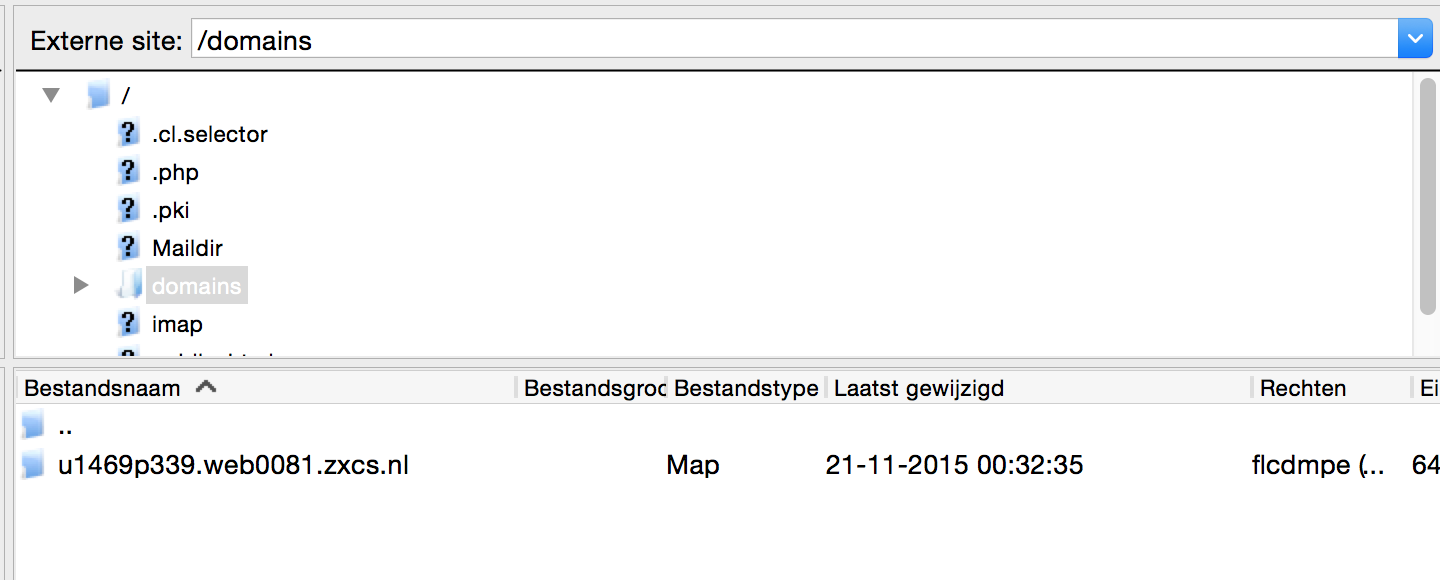
Kies de juiste domeinnaam aan en ga door naar de map public_html
We gaan nu klikken op de domeinnaam die je hier ziet staan. Hierin zul je een map genaamd public_html zien staan. De public_html map is altijd de map waar jij jouw website bestanden dient te plaatsen als je wil dat ze via het internet door middel van jouw domeinnaam bereikbaar moeten zijn. Ik klik nu dus op de domeinnaam map en vervolgens op de public_html map. Ik zie dan het volgende zoals in het voorbeeld hieronder.
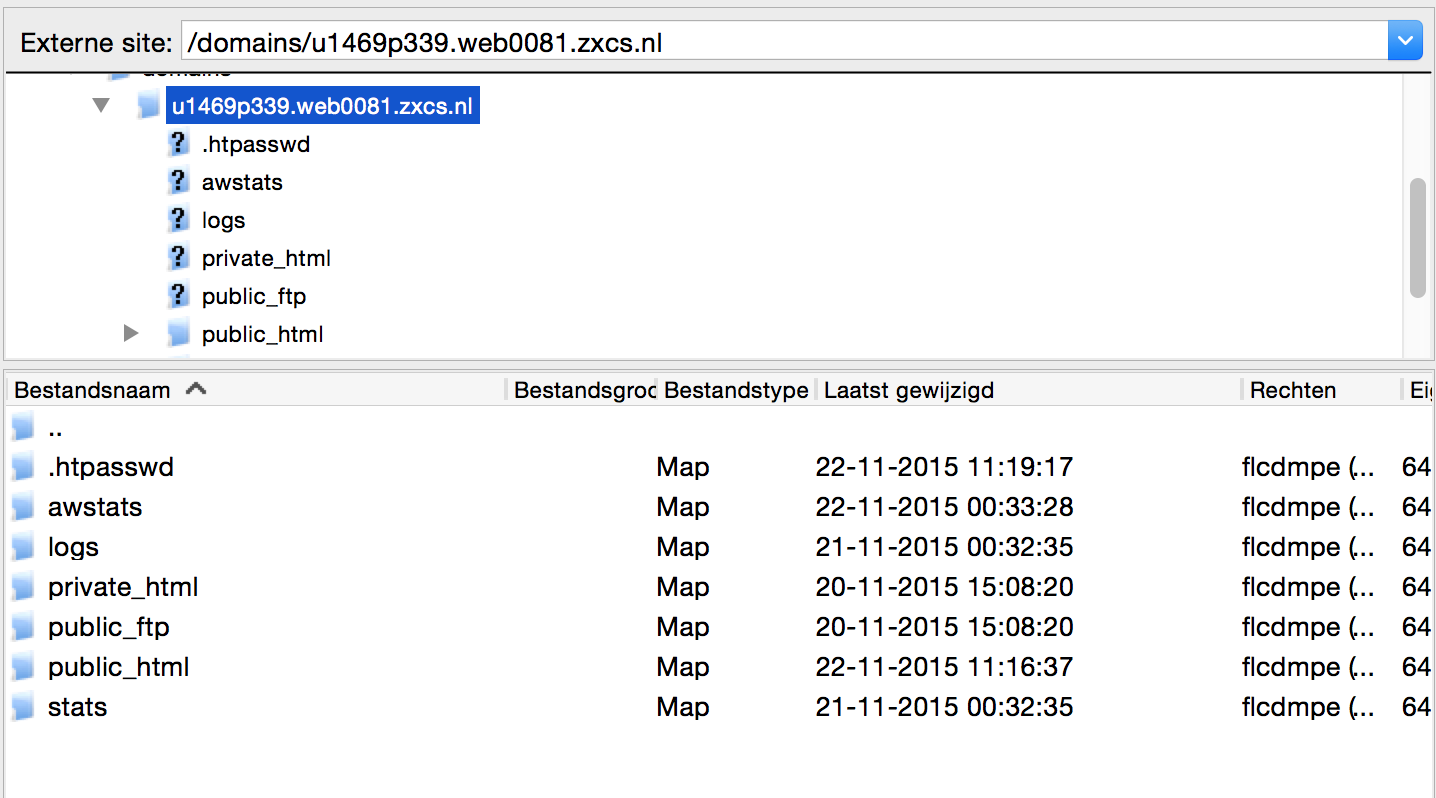
Eenmaal in de map public_html plaatst je de website bestanden
Ik klik in dit voorbeeld nu op public_html waarna ik hier al mijn website bestanden kan uploaden. Als ik nu na het uploaden vervolgens naar mijn eigen domeinnaam surf, zie ik mijn eigen website en dus mijn geuploade website bestanden. Je kunt dus per domeinnaam in de domains map, de domeinnaam selecteren, op de public_html klikken en hier dus per domeinnaam een unieke website uploaden.
Let er op, er staat vaak al een index.php of een index.html . Deze kun je vervangen voor jouw eigen index.php of index.html zodat wanneer je naar jouw domeinnaam surft, jij jouw eigen geuploade website te zien krijgt!
